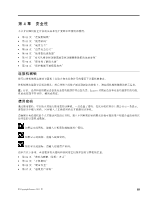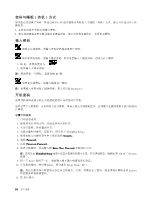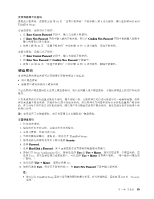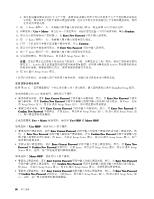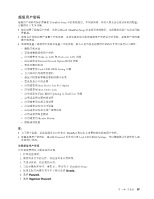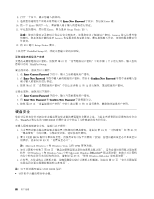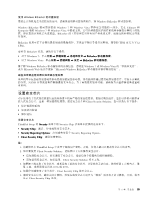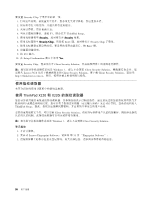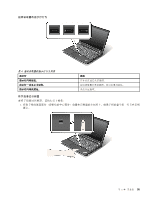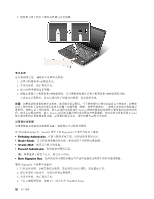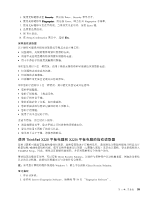Lenovo ThinkPad X220i (Simplified-Chinese) User Guide - Page 104
硬盘安全, 注:Microsoft Windows 7 和 Windows Vista 支持 TPM 管理功能。
 |
View all Lenovo ThinkPad X220i manuals
Add to My Manuals
Save this manual to your list of manuals |
Page 104 highlights
8 9 Enter New Password Enter 键。 10. 按一下 Enter 11 Enter Setup Notice 窗口。 Lenovo Lenovo 12. 按 F10 退出 Setup Notice 窗口。 ThinkPad Setup 87 1 至 8 ThinkPad Setup。 1. 在 Enter Current Password 2. 在 Enter New Password Confirm New Password 3 87 11 和 12 1. 在 Enter Current Password 2. 将 Enter New Password 和 Confirm New Password 3 87 11 和 12 硬盘安全 ThinkPad UEFI BIOS 1 84 85 2. 要为 UEFI BIOS TPM 89 注:Microsoft Windows 7 和 Windows Vista 支持 TPM 3 89 Windows 7 和 Windows Vista 中的 Microsoft Windows BitLocker 89 Windows BitLocker 4 97 UEFI BIOS 88
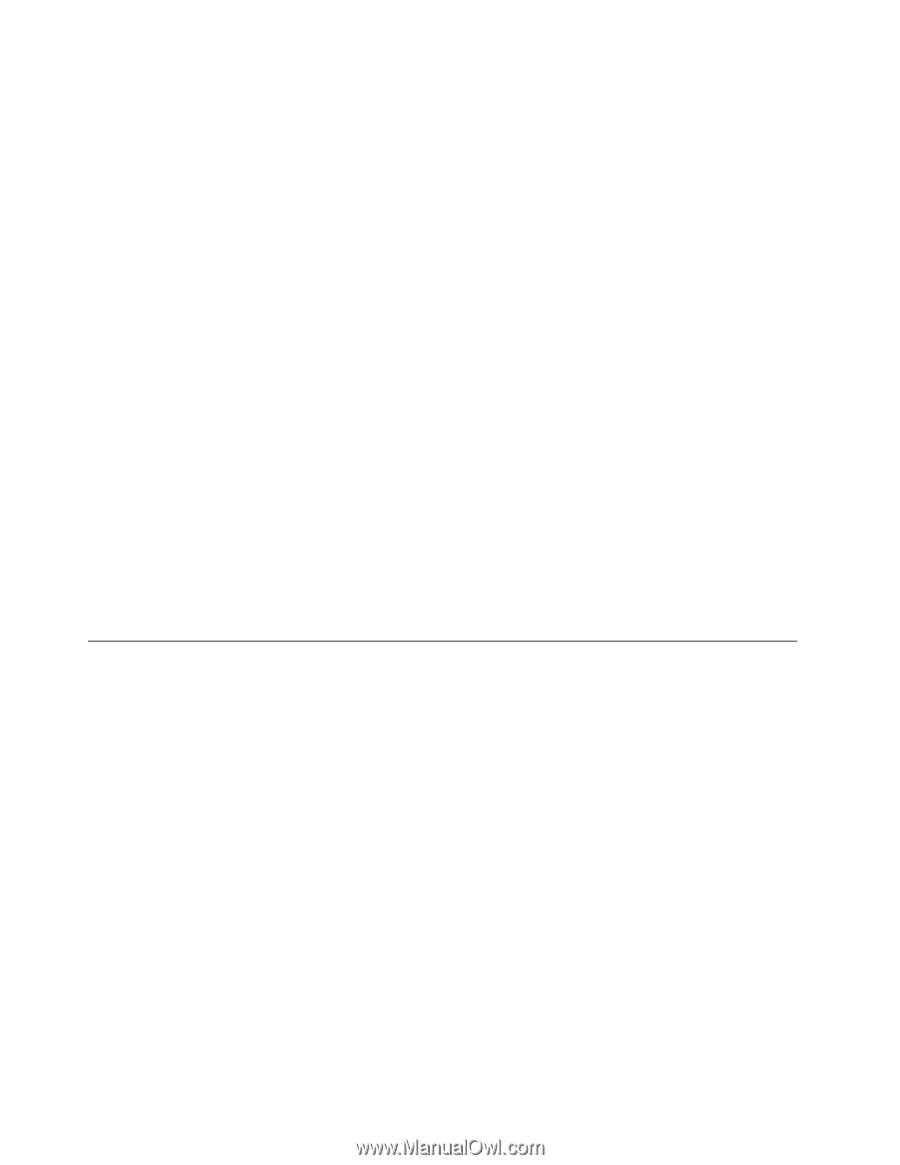
8. 打开一个窗口,提示您输入新密码。
9. 选择您的超级用户密码并将其输入到 Enter
Enter
Enter New
New
New Password
Password
Password 字段中;然后按 Enter 键。
10. 按一下 Enter 移到下一行。重新输入刚才输入的密码进行验证。
11. 牢记您的密码,然后按 Enter。即会显示 Setup Notice 窗口。
注意:您也许需要记录密码并保存在安全的地方。如果您忘记了超级用户密码,Lenovo 将无法重置您
的密码。您必须将计算机送至 Lenovo 售后服务机构更换主板。需要提供购买凭证,部件和服务需要另
外收费。
12. 按 F10 退出 Setup Notice 窗口。
下次打开 ThinkPad Setup 时,将提示您输入密码以继续。
更改或除去超级用户密码
要更改或删除超级用户密码,请按照 第 87 页 “设置超级用户密码”中的步骤 1 至 8 进行操作,输入您的
密码以访问 ThinkPad Setup。
要更改密码,请执行以下操作:
1. 在 Enter
Enter
Enter Current
Current
Current Password
Password
Password 字段中,输入当前的超级用户密码。
2. 在 Enter
Enter
Enter New
New
New Password
Password
Password 字段中输入新的超级用户密码,然后在 Confirm
Confirm
Confirm New
New
New Password
Password
Password 字段中重新输入您
刚才输入的密码以进行验证。
3. 按照 第 87 页 “设置超级用户密码”中的上述步骤 11 和 12 进行操作,更改超级用户密码。
要除去密码,请执行以下操作:
1. 在 Enter
Enter
Enter Current
Current
Current Password
Password
Password 字段中,输入当前的超级用户密码。
2. 将 Enter
Enter
Enter New
New
New Password
Password
Password 和 Confirm
Confirm
Confirm New
New
New Password
Password
Password 字段保留为空。
3. 按照 第 87 页 “设置超级用户密码”中的上述步骤 11 和 12 进行操作,删除您的超级用户密码。
硬盘安全
您的计算机支持针对固态驱动器或硬盘驱动器的增强型安全解决方案。为防止密码受到未经授权的安全攻
击,ThinkPad 笔记本的 UEFI BIOS 和硬件设计中集成了几种最新的技术和算法。
要最大限度地增强安全性,请执行以下操作:
1. 为内置固态驱动器或硬盘驱动器设置开机密码和硬盘密码。请参阅 第 84 页 “开机密码”和 第 85 页
“硬盘密码”中的过程。为保证安全性,建议使用长密码。
2. 要为 UEFI BIOS 提供可靠的安全性,请使用带有可信平台模块(TPM)管理功能的安全芯片和安全应
用程序。请参阅 第 89 页 “设置安全芯片”。
注:Microsoft Windows 7 和 Windows Vista 支持 TPM 管理功能。
3. 如果计算机中安装了 第 89 页 “磁盘加密硬盘驱动器和加密固态驱动器”,请务必通过使用驱动器加密
软件(如 Windows 7 和 Windows Vista 中的 Microsoft Windows
BitLocker
®
驱动器加密)来防止对计算机
内存中的内容进行未经授权的访问。请参阅 第 89 页 “使用 Windows BitLocker 驱动器加密”。
4. 在处置、出售或转让计算机之前,请确保删除存储在计算机上的数据。请参阅 第 97 页 “有关从硬盘驱
动器或固态驱动器删除数据的注意事项”。
注:以下驱动器可通过 UEFI BIOS 保护:
•
计算机中内置的硬盘驱动器。
88
88
88
用户指南